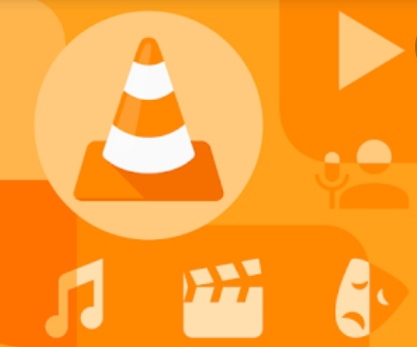VLC для Android – это фантастическое приложение для воспроизведения музыки и видео, которое любят миллионы людей по всему миру. Приложение позволяет вам упорядочивать ваши любимые альбомы и отдельные песни в неограниченные списки воспроизведения, которые полностью настраиваются и могут повысить качество вашего прослушивания музыки.
Естественно, однако, может наступить момент, когда вы обнаружите, что создали слишком много списков воспроизведения VLC на Android, и теперь ваш раздел списка воспроизведения слишком загроможден, чтобы им было весело или эффективно пользоваться. Удаление может быть вашим лучшим и самым быстрым способом устранения проблемы.Чтобы узнать, как удалить плейлист на VLC на Android, следуйте нашим супер простым пошаговым инструкциям ниже. Для получения дополнительной информации или если у вас есть дополнительные вопросы, касающиеся VLC media Player, ознакомьтесь с нашими часто задаваемыми вопросами в конце этой статьи.
Процедура удаления
На вашем устройстве Android откройте приложение VLC, нажав на значок VLC traffic cone.
- На домашней странице приложения VLC коснитесь значка списка воспроизведения, расположенного на панели инструментов в нижней части экрана
- Прокрутите список списков воспроизведения, пока не найдете тот, который хотите удалить
- Нажмите на три вертикальные точки в правом нижнем углу значка выбранного вами плейлиста
- Во всплывающем меню выберите “Удалить” (который должен быть последним вариантом в самом низу списка опций).
- Удаление списка воспроизведения на VLC для Android – это постоянный выбор.
- Чтобы подтвердить, что вы признаете это и готовы продолжить удаление, нажмите “Удалить навсегда” во всплывающем окне
- Вы успешно удалили список воспроизведения на VLC для Android.
- Повторите по мере необходимости.
Это все, что нужно знать об удалении списков воспроизведения в VLC для Android. Чтобы узнать больше о VLC для Android или ответить на любые дополнительные вопросы, которые могут у вас возникнуть, пожалуйста, ознакомьтесь с нашим разделом часто задаваемых вопросов ниже. Спасибо за чтение!
Часто задаваемые вопросы
Что такое VLC на Android?
VLC – это бесплатное, с открытым исходным кодом, портативное, кроссплатформенное приложение для медиаплеера и потокового медиасервера, впервые разработанное в 1996 году в Париже, Франция, в качестве академического проекта, направленного на использование Интернета на благо человечества, обеспечивая свободный обмен контентом. Хотя изначально VLC, очевидно, разрабатывался как компьютерная программа, в наши дни его можно загрузить и использовать в качестве приложения также на устройствах iOS и Android. VLC можно использовать для воспроизведения видеофайлов, а также музыки на устройствах Android, и эта музыка может быть каталогизирована в списках воспроизведения, которые здесь мы инструктируем вас о том, как удалить. В то время как сегодня программное обеспечение и приложения для потоковой передачи музыки, такие как Spotify, SoundCloud и Apple Music, как правило, доминируют на рынке, VLC является одним из самых популярных музыкальных приложений для тех, кто предпочитает хранить свои любимые песни, исполнителей, музыкальные клипы и альбомы во внутреннем или дополнительном хранилище своего телефона, как они могли бы это сделать например, на iPod или mp3-плеере
Создает ли VLC автоматически списки воспроизведения на Android?
При первой загрузке, установке и открытии VLC Media Player для Android вы обнаружите, что приложение автоматически сканирует ваше Android-устройство на наличие любых соответствующих носителей (видео и музыки), которые затем импортирует и классифицирует соответствующим образом. Если ваши музыкальные файлы (.WAV и .mp3) организованы на вашем устройстве в списки воспроизведения, тогда да: VLC автоматически импортирует как сами отдельные песни, так и списки воспроизведения, содержащие эти песни, из других мест на вашем устройстве.
Однако это не единственный способ прослушивания вашей музыки в плейлистах на VLC. Вы также можете вручную создавать списки воспроизведения, добавлять в них музыку (по одной песне за раз, целые альбомы или другие списки воспроизведения), переименовывать их и делиться ими.
Прослушивание музыки в плейлистах с помощью VLC-плеера дает вам настраиваемые средства настройки вашего опыта прослушивания музыки в соответствии с вашими предпочтениями.
Можете ли вы восстановить случайно удаленный плейлист на VLC для Android?
К сожалению, вы не можете восстановить списки воспроизведения, которые вы удалили на VLC для Android. Процесс удаления списков воспроизведения на VLC для устройств Android, как вы прочтете в основной статье, очень прост. Однако во время процесса вам будет сообщено, что процесс удаления списков воспроизведения является постоянным. Таким образом, вам следует потратить время на то, чтобы подумать, действительно ли вы хотите удалить список воспроизведения или нет, прежде чем делать это, и вам следует потратить время на чтение предупреждений, отправленных вам VLC во время процесса удаления.
Если вы удалите список воспроизведения на VLC, будут ли песни также удалены из приложения?
Нет, если вы удалите список воспроизведения на VLC, песни, содержащиеся в этом списке воспроизведения, также не будут удалены. Только список воспроизведения будет удален, а песни останутся там, где они есть, как обычно, в разделе песни / музыка приложения VLC. Аналогичным образом, если вы удалите песни из приложения VLC, они не будут удалены с вашего телефона и могут быть повторно импортированы в приложение VLC для Android позже.